|
Rose

Dieses Tutorial wurde mit PSP 12 geschrieben.
Es lässt sich aber auch mit den Vorgängerversionen problemlos nacharbeiten.
© Sabine Ludwig - All Rights Reserved. Bitte lest meine
Terms of Use.
Vervielfältigen oder Nutzung für
Bastelforen als Aufgabe nur mit meiner Erlaubnis !
Snakelady hat mir die Erlaubnis erteilt, ihre
PSP - Tutorials zu übersetzen.
Dank je wel Marijke voor je toestemming en dank je voor
je vertrouwen.
Das Original - PSP-Tutorial findest du auf ihrer
Homepage.

Du benötigst dieses
Material.
Such dir bitte selber eine geeignete Haupttube.
Meine ist
©Grafik und nicht im Material enthalten.
Seine schönen Photos darfst du nur mit seiner
Genehmigung verwenden.
Der Hintergrund ist von JHanna und der Rahmen von ZTampf.
Das Wasserzeichen der einzelnen Tuben ist in den Tuben enthalten.
Aus Respekt verändere weder die
Filenames, die Tube selber, noch entferne das Wasserzeichen!
Das © bleibt beim jeweiligen Original Artist.
Filter:
Filters Unlimited - Edges Square
Stell deine VG Farbe auf #d1cabc und deine HG Farbe auf
#c4bdae.
Ändere deine Materialien in folgenden Farbverlauf.

Öffne eine neue Leinwand 700 x 550 px transparent.
Auswahl - Alles auswählen.
Öffne JHannna_27 bground.jpg.
Bearbeiten - Kopieren - und auf deinem Bild - In eine
Auswahl einfügen.
Auswahl aufheben.
Ebene - neue Rasterebene.
Füll sie mit dem Farbverlauf.
Anpassen - Bildschärfe verringern - Gaußscher
Weichzeichner - Radius 10.
Effekt - Textureffekt - Textur - Feine Körnung.
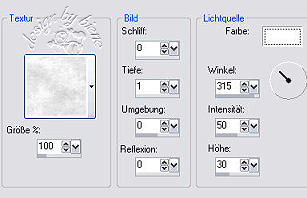
Effekt - Filter - Filters Unlimited 2.0- Edges Square -
Square 04.
Effekt - 3D-Effekt - Schlagschatten.
2 - 2 - 80 - 10 - schwarz.
Öffne ZtampfEnsembles_Framed01_6.png.
Bearbeiten - Kopieren - und auf deinem Bild - Einfügen
als neue Ebene.
Schieb den Rahmen ein Stück weiter nach rechts.
Aktiviere dein Freihandwerkzeug - Punkt-zu-Punkt -
Hinzufügen - Randschärfe 0.
Zieh nun folgende Auswahl auf deinem Bild auf.

Ebene - Neue Rasterebene.
Öffne Rose.jpg.
Bearbeiten - Kopieren - und auf deinem Bild - In eine
Auswahl einfügen.
Auswahl aufheben.
Rechtsklick - Anordnen - nach unten verschieben.
Wechsel auf die oberste Ebene.
Effekt - 3D-Effekt - Schlagschatten - gleiche
Einstellungen.
Öffne deine ausgesuchte Tube.
Bearbeiten - Kopieren - und auf deinem Bild - Einfügen
als neue Ebene.
Schieb sie nach links.
Auch diese Ebene erhält den gleichen Schlagschatten.
Such dir eine schöne Schrift und schreibe deinen Namen
aufs Bild.
Ich habe die Schrift Vivaldi - Gr. 72 gewählt.
Ebene in Rasterebene umwandeln
Bild - frei drehen - 5 Grad - nach rechts.
Schieb sie auf dem Frame zurecht wie auf dem
Vorschaubild zu sehen.
Wechsel auf die Ebene mit dem Frame.
Aktiviere deinen Zauberstab - Toleranz c. 15.
Klick nun einige Male in den kleinen Rahmen wo deine
Schrift liegt, bis du ungefähr diese Auswahl hast.
Dieses ist natürlich abhängig von der Länge deines
Textes.

Wechsel auf die Ebene mit deinem Text zurück.
Drück einmal die Entf-Taste deiner Tastatur.
Auswahl aufheben.
Füge nun die nötigen ©Infos, deinen Namen oder
Wasserzeichen ein.
Zusammenfassen - Alle zusammenfassen - als jpg.
abspeichern - und fertig bist du!

Ich hoffe du hattest ebenso viel Spaß wie ich an diesem
Tut!
- 6. Juni 2008 -
 |